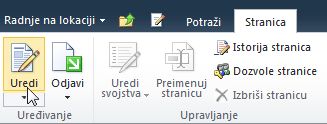Kreiranje i uređivanje klasičnih SharePoint stranica
Primenjuje se na
Ako koristite SharePoint Online, možete da kreirate moderne stranice tako što ćete pratiti uputstva u članku Dodavanje stranice na sajt. Ako koristite prethodne verzije ili SharePoint ili ako koristite klasično iskustvo usluge SharePoint Online, možete da kreirate stranice veb segmenata koristeći sledeća uputstva. Stranice sa veb segmentima možete da kreirate i pomoću programa Microsoft SharePoint Designer 2010.
Da biste kreirali, uređivali ili izbrisali stranicu, morate imati najmanje dozvole dobijen tako što ćete biti dodati u SharePoint grupu dizajnera za lokaciju.
Izaberite neku od sledećih mogućnosti:
Kreiranje klasične stranice veb segmenta
Napomena: Koraci za kreiranje stranice mogu da se razlikuju u zavisnosti od faktora kao što su tip sajta i dozvole koje imate za lokaciju.
-
Na lokaciji na kojoj želite da kreirate stranicu idite na stavku Sadržaj lokacije. To možete da pronađete u navigaciji sa leve strane ili u zupčaniku Postavke
-
Idite u biblioteku "Stranice lokacije " i kliknite na dugme +Novo
-
Otkucajte ime nove stranice i kliknite na dugme Kreiraj. Stranica je kreirana i otvorena za uređivanje u pregledaču.
Uređivanje stranice
-
Na stranici izaberite karticu Stranica na traci, a zatim kliknite na dugme Uredi. Ovaj korak je nepotreban ako želite da uredite stranicu koju ste upravo kreirali jer je novonastala stranica već otvorena za uređivanje.
Napomena: Ako je komanda Uredi onemogućena, možda nemate neophodne dozvole za uređivanje stranice. Obratite se administratoru.
-
Da biste konfigurisali kolone, bočnu traku, zaglavlje i podnožje stranice, na traci izaberite stavku Raspored teksta i izaberite željenu opciju, na primer Dve kolone sa zaglavljem. Kasnije možete da promenite raspored teksta tako što ćete ponoviti ovaj korak.
-
Otkucajte tekst za stranicu.
-
Da biste primenili stil na tekst na stranici, izaberite tekst na koji želite da primenite stil, izaberite karticu Oblikovanje teksta, izaberite stavku Stilovi, a zatim izaberite stil koji želite da primenite, kao što je Isticanje. Ponovite ovaj korak sa drugim tekstom na koji želite da primenite stilove.
-
Slične korake koristite za druge opcije uređivanja stranice, kao što je izbor tipova i veličina fonta za tekst, oblikovanje lista, konfigurisanje pasusa i provera pravopisa. Mnoge tasterske Word 2010 koje su vam poznate, kao što su CTRL+I za kurziv, iste su.
-
Da biste dodali objekte na stranicu, na traci izaberite karticu Umetanje i koristite komande za dodavanje tabela, medija, veza i veb segmenata na stranicu. Saznajte više o korišćenju veb segmenata na klasičnim stranicama.
-
Kada završite sa uređivanjem stranice, kliknite na dugme Sačuvaj na kartici Stranica.
Brisanje stranice
-
Na stranici izaberite karticu Stranica, a zatim stavku Izbriši stranicu.
-
Kada budete upitani, kliknite na dugme U redu.
Stranica se premešta u korpu za otpatke radi brisanja. Ako ste slučajno izbrisali stranicu, možda ćete moći da je vratite u prethodno stanje.